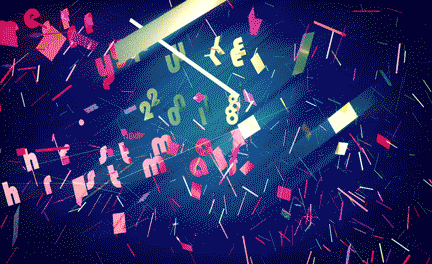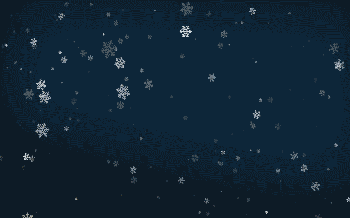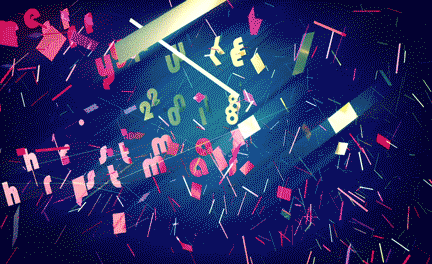C4D和AE如何制作圣诞文字动画
发布时间:暂无
1、本节课讲解C4D-动画-圣诞文字海报制作,本节课中用到的素材,会放置在素材包内,请各位学员点击右侧黄色按钮自行下载安装。
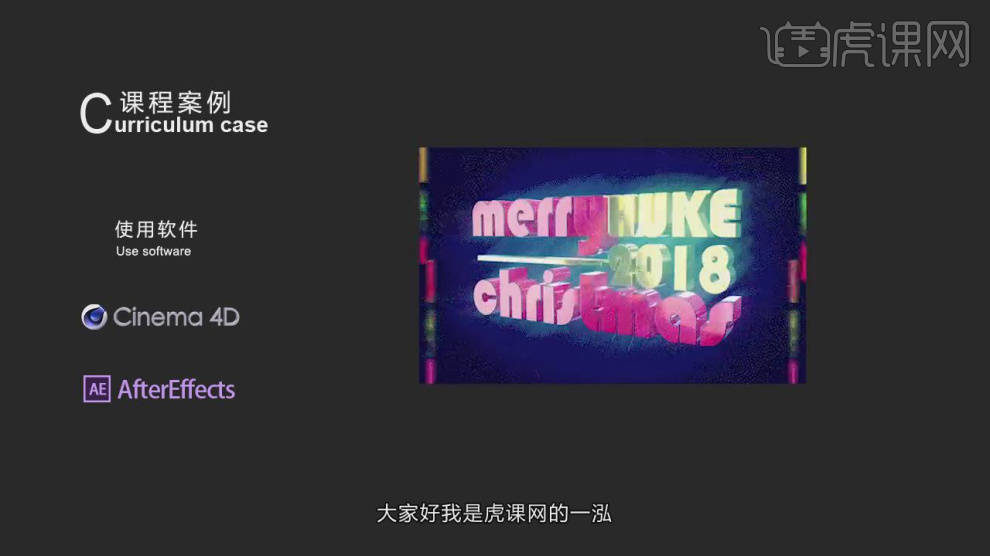
2、首先我们打开C4D的效果动画,进行一个预览讲解,如图所示。

3、在【运动图形】中新建一个文本对象,并输入文字,设置一个字体,如图所示。

4、我们继续创建更多的文本进行一个摆放,如图所示。

5、新建一个【几何体】对象中的【长方体】调整他的大小并设置【圆角】,如图所示。

6、创建一个片光源,调整灯光的位置,如图所示。

7、新建一个【几何体】对象中的【球体】调整他的大小,然后在【运动图像】中添加一个【克隆】效果,如图所示。

8、选择环境光加载一张环境贴图,如图所示。

9、新建一个材质球,修改材质球的颜色,如图所示。
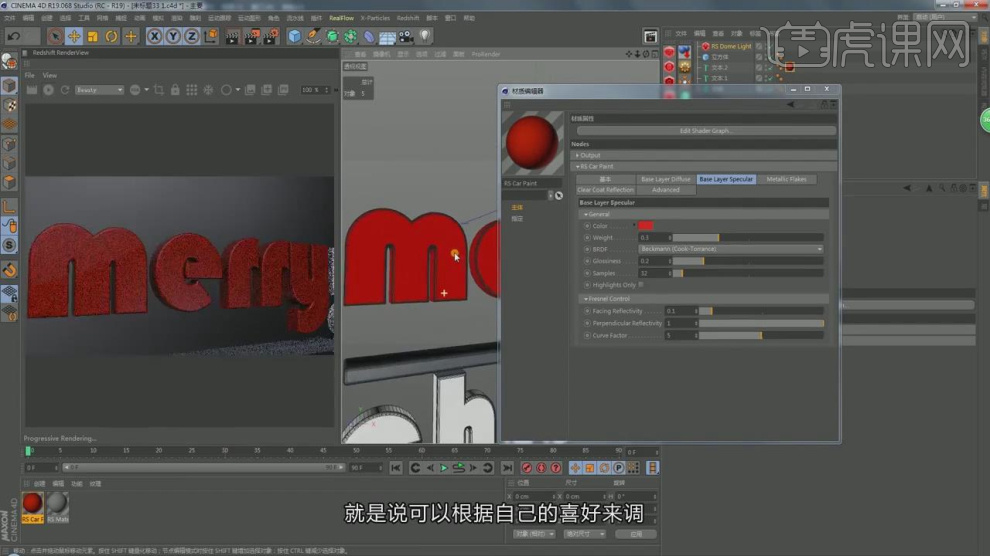
10、选择调整好的材质球,修改材质球的反射,如图所示。

11、新建一个材质球,修改材质球的【反射】颜色,如图所示。

12、在效果器中添加一个【爆炸】效果,如图所示。

13、打开【时间线窗口】调整他的曲线数值,如图所示。
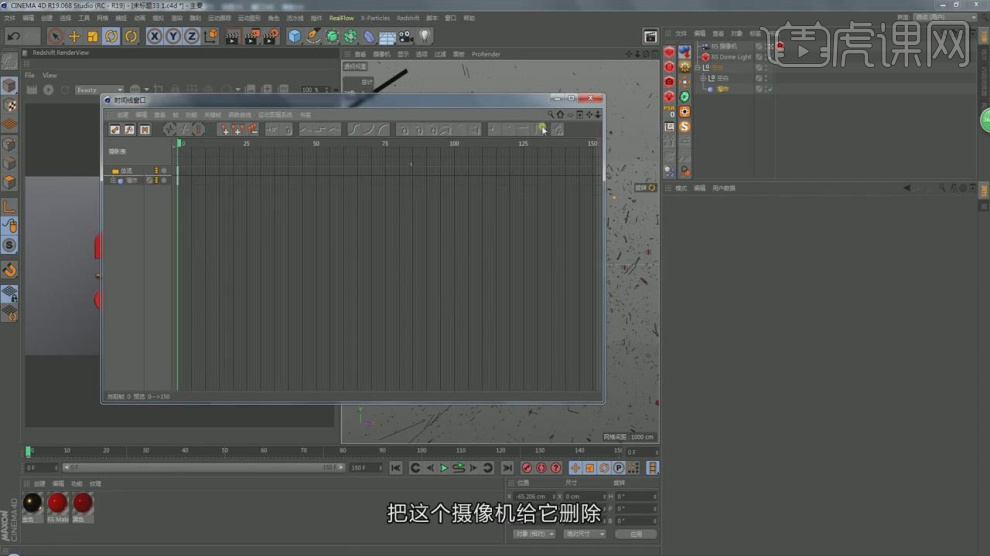
14、选择效果器,在位置中第0进行一个标记,然后调整模型的形状,移动标记进行一个K帧,如图所示。

15、选择环境光,我们调整他的旋转角度,如图所示。
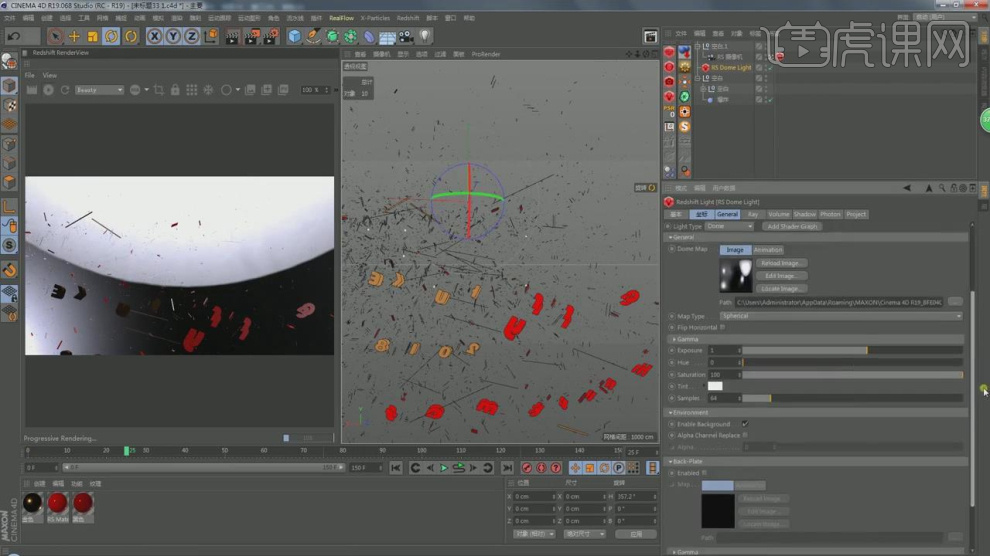
16、这里我们根据他的渲染效果,调整灯光的强度,如图所示。

17、打开【渲染器】设置,调整渲染参数,如图所示。
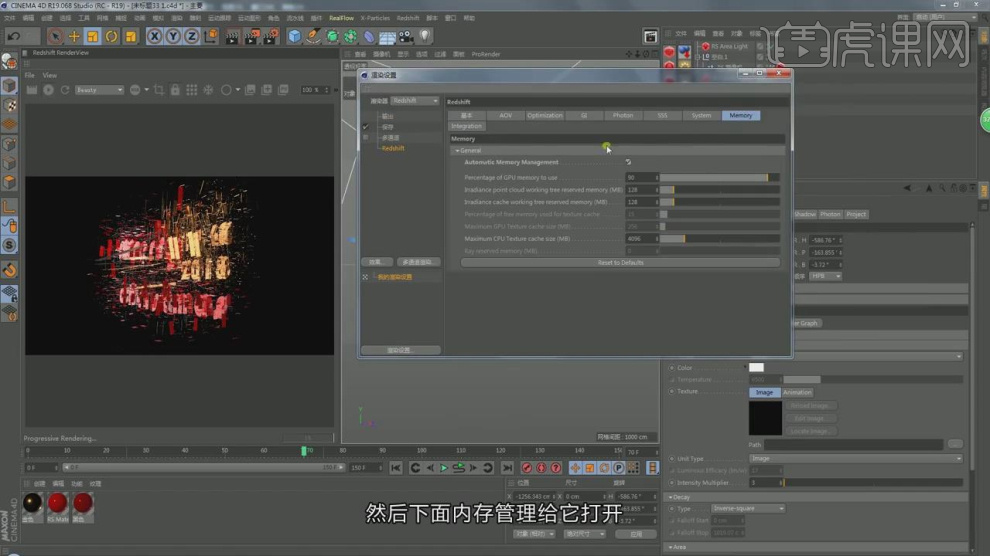
18、点击渲染,将渲染好的效果图进行一个保存准备后期制作,如图所示。
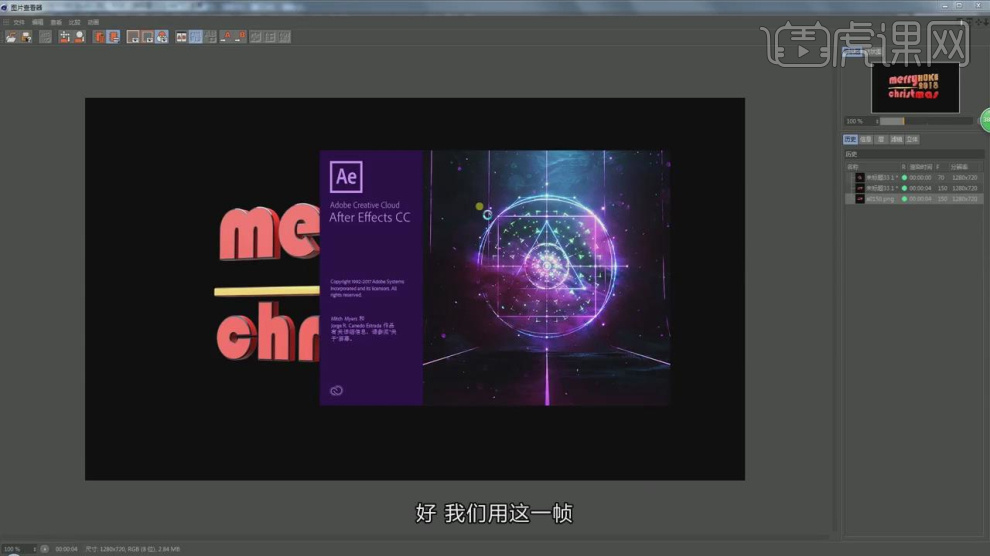
19、新建一个图层,然后设置一个渐变的颜色, 如图所示。
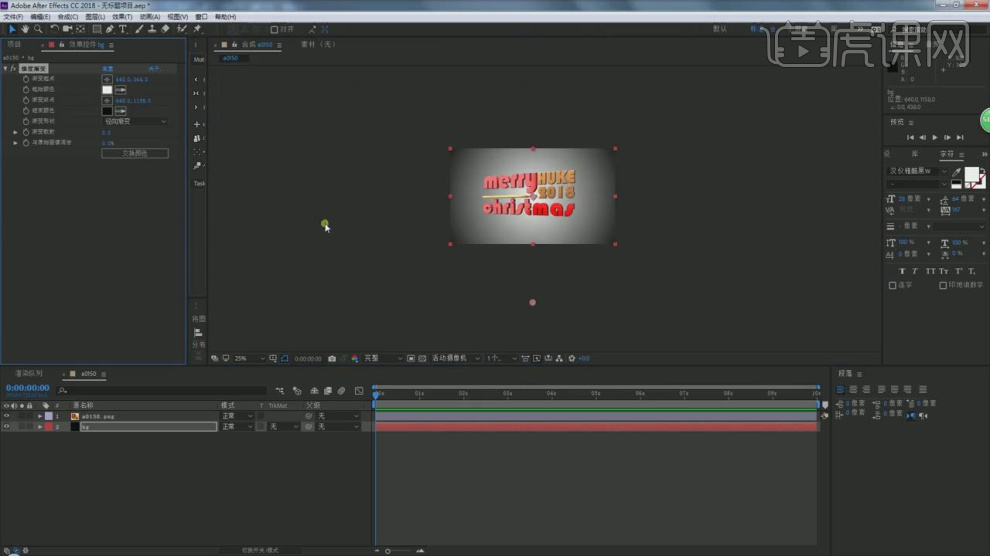
20、选择图层,在效果器中添加一个【模糊】效果,如图所示。

21、在效果器中添加一个【发光】效果,如图所示。

22、这里我们使用一款滤镜插件,进行一个调整,如图所示。

23、使用蒙版效果,调整他的效果范围,如图所示。
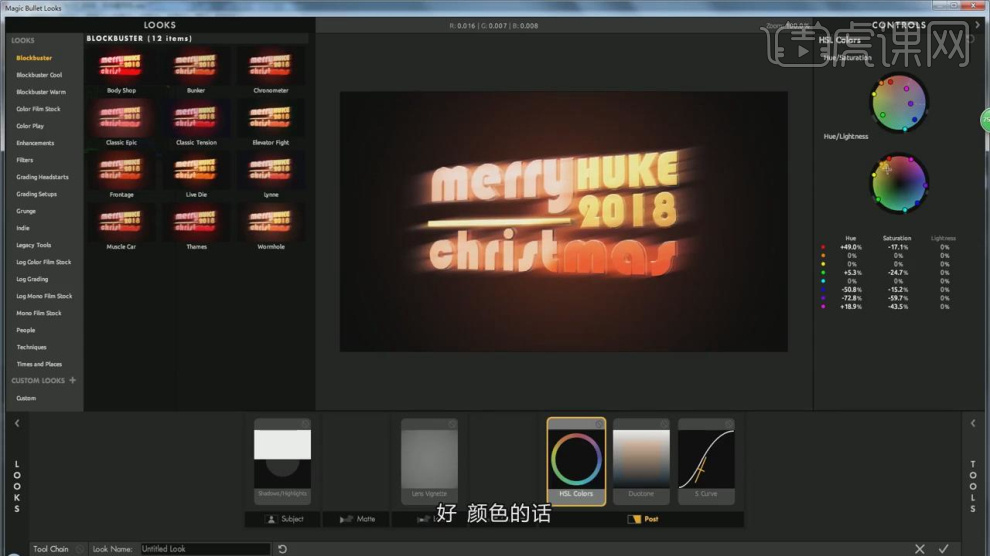
24、然后在效果器中添加一个【曲线】效果,如图所示。

25、最终效果。